Souvent nous avons besoin d'augmenter le volume sonore des pistes audio. On peut le faire de 2 façons différentes selon le type du signal audio sur lequel on travail.
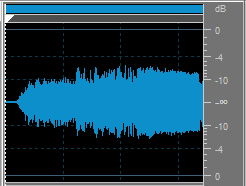
Une plage dynamique étroite d'une piste sonore
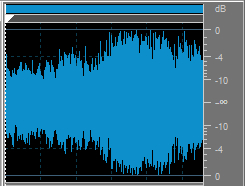
Une large plage dynamique d'une piste sonore
En générale, une voix enregistrée a une plage dynamique étroite. Pour augmenter le volume sonore des enregistrements de la voix, il suffit d'appliquer l'effet Amplification. Ouvrez la section Amplification de notre aide en ligne pour apprendre comment l'utiliser.
Des enregistrements de la musique peuvent avoir une large plage dynamique. L'augmentation du volume sonore en utilisant l'effet Amplification peut entraîner des bruits parasites et des craquements. L'utilisation de l'effet Compresseur vous permet d'éviter ces problèmes. Suivez les étapes ci-dessous pour apprendre comment appliquer cet effet à votre musique.
Cliquez ici pour télécharger le logiciel. Une fois téléchargé, lancez le fichier AVSAudioEditor.exe et suivez les instructions de l'assistant d'installation.
[Retour en haut]
Pour sélectionner un fichier audio que vous souhaitez modifier, cliquez sur le bouton Ouvrir... dans l'onglet Principal. Assurez-vous que l'option Tous les fichiers audio est sélectionnée dans le champ Types de fichiers de la fenêtre Ouvrir fichier(s) et choisissez un fichier audio nécessaire
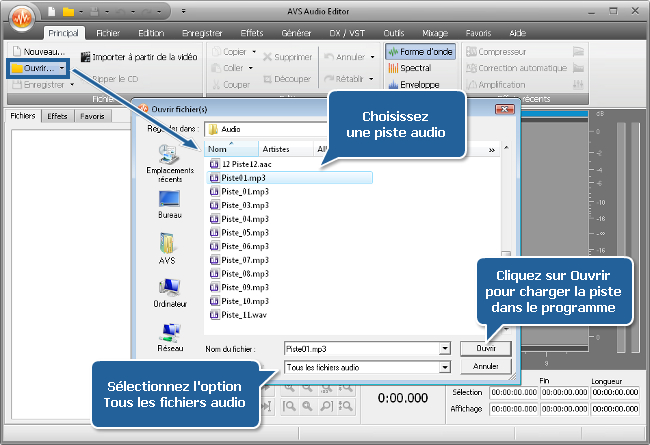
Cliquez sur le bouton Ouvrir en bas de la fenêtre Ouvrir fichier(s), le fichier audio sélectionné sera ajouté dans l'onglet Fichiers.
[Retour en haut]
Si vous avez besoin d'augmenter le volume sonore d'une partie particulière de la piste audio, sélectionnez cette partie avec la souris dans la zone d'édition:
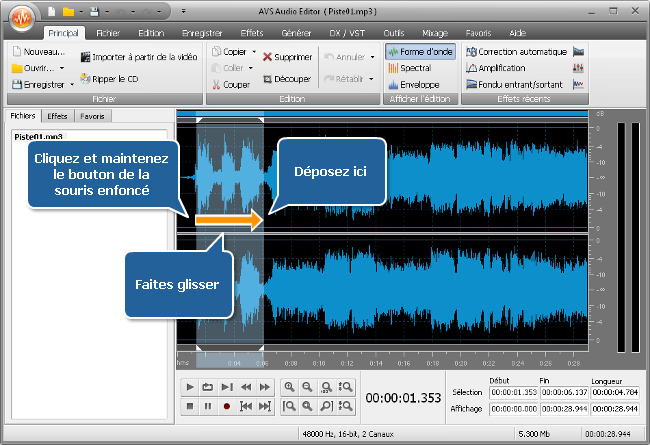
[Retour en haut]
 Remarque
Remarque: le
Compresseur, en comparaison avec l'effet
Amplification, augmente le volume sonore des enregistrements et ne baisse pas la qualité de la musique. Utilisez-le pour augmenter le son des pistes audio avec une large
plage dynamique.
Pour appliquer l'effet Compresseur, activez l'onglet Effets et cliquez sur le bouton Compresseur. La fenêtre des paramètres de l'effet Compresseur apparaît:
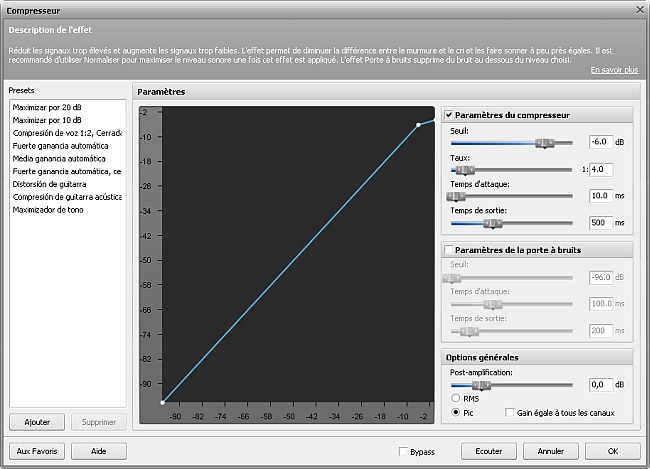
Définissez les paramètres de l'effet Compresseur. On doit définir les valeurs de Seuil, Taux et Post-amplification.
Le Seuil définit le niveau du son auquel le compresseur devient actif. C'est-à-dire, si vous définissez la valeur de seuil à -8 dB, tous les sons au-dessus de cette valeur seront affectés par le compresseur.
Le Taux définit le niveau de compression du signal de sortie. Plus la valeur est élevée, plus le niveau de compression appliqué est haut.
Pour se débarrasser des pics sonores, définissez où ils vont au-dessus du niveau sonore et spécifiez cette valeur dans le champ Seuil. Puis définissez le Taux à 1:100 pour compresser tous les sons au-dessous de la valeur de seuil.

Son d'origine

Son compressé à -8 dB
La Post-amplification définit la quantité de post-amplification utilisée après l'application du compresseur. Cela vous permet de rétablir le niveau du son d'origine après l'application du compresseur.
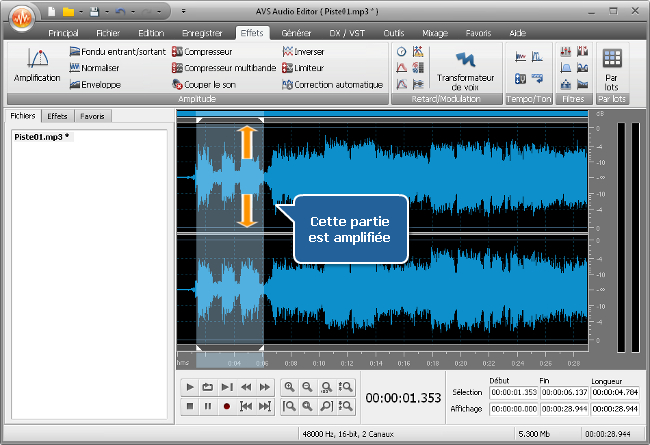
Utilisez le bouton Lire pour écouter le résultat. Utilisez le bouton Annuler, si vous n'êtes pas satisfait du résultat des modifications effectuées.
[Retour en haut]
Lorsque le résultat désiré est atteint, enregistrez la piste audio modifiée. Pour enregistrer la piste audio dans un nouveau fichier, ouvrez l'onglet Principal, cliquez sur la flèche à côté du bouton Enregistrer et sélectionnez l'option Enregistrer sous.... La fenêtre Enregistrement du fichier audio apparaît:
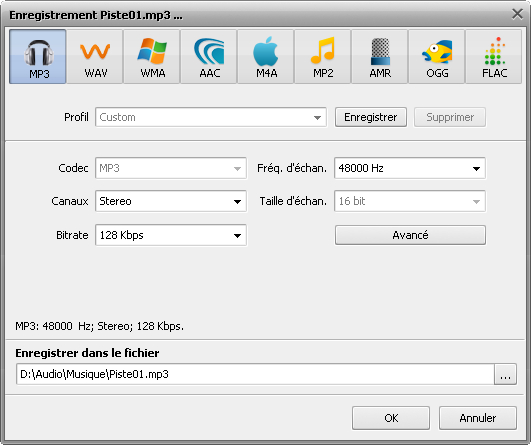
Configurez les paramètres du fichier audio. Puis, sélectionnez le répertoire de sortie dans le champ Enregistrer dans le fichier et cliquez sur le bouton OK. Veuillez patienter jusqu'à la fin de l'enregistrement.
Maintenant vous pouvez profiter de la qualité audio améliorée.
[Retour en haut]
Version: 9.1.1.537Taille: 46.83 MoPlates-formes: Windows 10, 8.1, 8, 7, XP, 2003, Vista
(pas de support pour Mac OS/Linux)
Télécharger
AVS Audio Editor
Vous entregistrer sur AVS4YOU c'est d'acheter un seul produit présenté sur
www.AVS4YOU.com et recevoir tous les autres produits de notre site. Cela veut dire que vous pouvez installer et utiliser
TOUS LES AUTRES logiciels en utilisant la même clé sans aucun supplément, sans limitations.
Veuillez noter que le logiciel AVS4YOU ne permet pas de copier les disques protégés et peut être utilisé seulement pour faire un backup pour une utilisation personnelle. Vous pouvez utiliser ce logiciel pour copier votre disque créé ou si vous avez reçu la permission de copier ce disque du propriétaire.